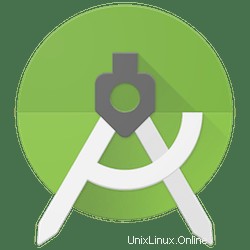
In diesem Tutorial zeigen wir Ihnen, wie Sie Android Studio auf Debian 11 installieren. Für diejenigen unter Ihnen, die es nicht wussten, Android Studio ist die offizielle integrierte Entwicklungsumgebung (IDE) für Android App-Entwicklung basierend auf IntelliJ IDEA. Android Studio wird von Google entwickelt und kann auf verschiedenen Betriebsumgebungen wie Windows, macOS und Linux ausgeführt werden.
Dieser Artikel geht davon aus, dass Sie zumindest über Grundkenntnisse in Linux verfügen, wissen, wie man die Shell verwendet, und vor allem, dass Sie Ihre Website auf Ihrem eigenen VPS hosten. Die Installation ist recht einfach und setzt Sie voraus im Root-Konto ausgeführt werden, wenn nicht, müssen Sie möglicherweise 'sudo hinzufügen ‘ zu den Befehlen, um Root-Rechte zu erhalten. Ich zeige Ihnen Schritt für Schritt die Installation des Android Studio auf einem Debian 11 (Bullseye).
Voraussetzungen
- Ein Server, auf dem eines der folgenden Betriebssysteme ausgeführt wird:Debian 10 oder Debian 11.
- Es wird empfohlen, dass Sie eine neue Betriebssysteminstallation verwenden, um potenziellen Problemen vorzubeugen.
- SSH-Zugriff auf den Server (oder öffnen Sie einfach das Terminal, wenn Sie sich auf einem Desktop befinden).
- Ein
non-root sudo useroder Zugriff auf denroot user. Wir empfehlen, alsnon-root sudo userzu agieren , da Sie Ihr System beschädigen können, wenn Sie als Root nicht aufpassen.
Installieren Sie Android Studio auf Debian 11 Bullseye
Schritt 1. Bevor wir Software installieren, ist es wichtig sicherzustellen, dass Ihr System auf dem neuesten Stand ist, indem Sie das folgende apt ausführen Befehle im Terminal:
sudo apt update sudo apt upgrade
Schritt 2. Java OpenJDK installieren.
Sie müssen die Java JDK-Software installieren, die für Android Studio erforderlich ist. Führen Sie den folgenden Befehl aus, um das OpenJDK 11-Paket zu installieren:
sudo apt install openjdk-11-jdk
Überprüfen Sie die installierte Java-Version:
java -version
Schritt 3. Installation von Android Studio auf Debian 11.
- Installieren Sie Android Studio von der offiziellen Quelle.
Standardmäßig ist Android Studio nicht im Debian 11-Basis-Repository verfügbar. Führen Sie nun den folgenden Befehl aus, um die neueste Version von Android Studio mit wget Befehl:
wget https://redirector.gvt1.com/edgedl/android/studio/ide-zips/2021.1.1.22/android-studio-2021.1.1.22-linux.tar.gz
Extrahieren Sie als Nächstes das heruntergeladene Archiv:
tar -xvzf android-studio-*-linux.tar.gz
Führen Sie schließlich das Programm mit dem folgenden Befehl aus:
sudo ./android-studio/bin/studio.sh
- Installieren Sie Android Studio mit Snap.
Wenn der Snapd-Paketmanager noch nicht installiert ist, können Sie ihn installieren, indem Sie den folgenden Befehl unten ausführen:
sudo apt install snapd
Um Neovim zu installieren, verwenden Sie einfach den folgenden Befehl:
sudo snap install android-studio --classic
Schritt 3. Zugriff auf Android Studio unter Debian.
Starten Sie nach erfolgreicher Installation das Android Studio unter folgendem Pfad:Activities -> Show Applications -> Android Studio .Sie können es auch wie folgt vom Terminal aus starten:
android-studio
Herzlichen Glückwunsch! Sie haben Android Studio erfolgreich installiert. Vielen Dank, dass Sie dieses Tutorial zur Installation der neuesten Version von Android Studio auf Debian 11 Bullseye verwendet haben. Für zusätzliche Hilfe oder nützliche Informationen empfehlen wir Ihnen, die offizielle Android-Website.